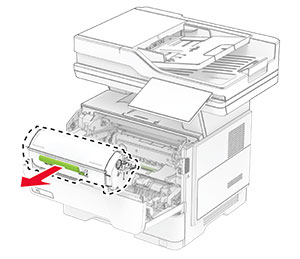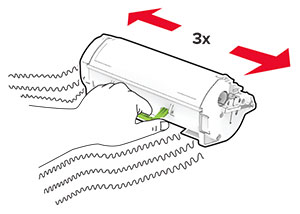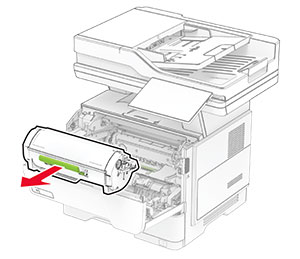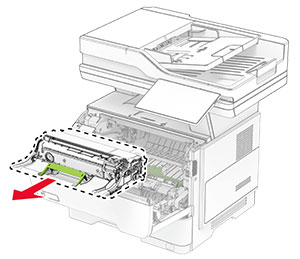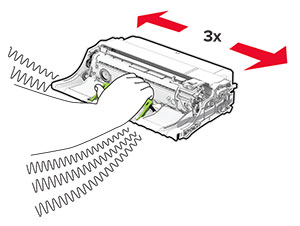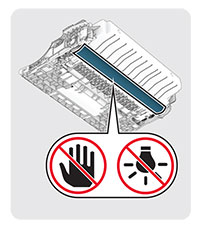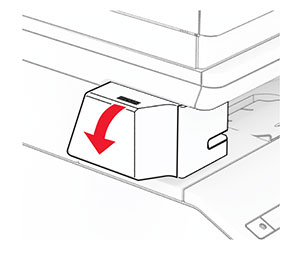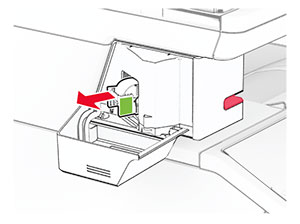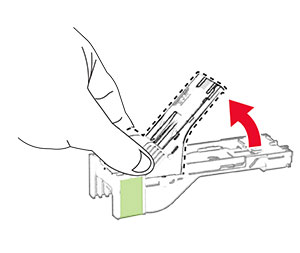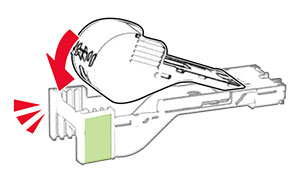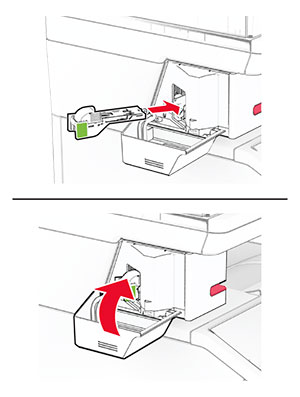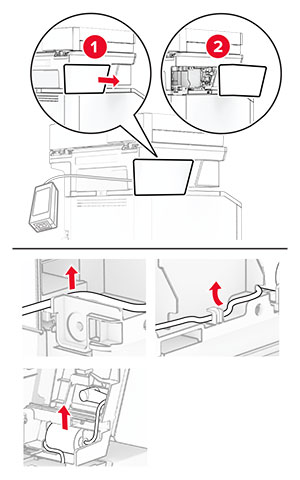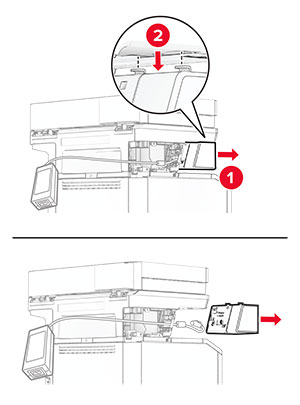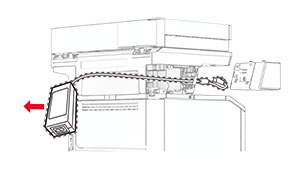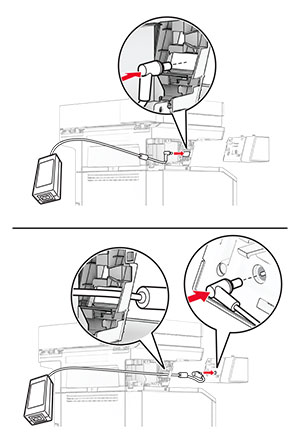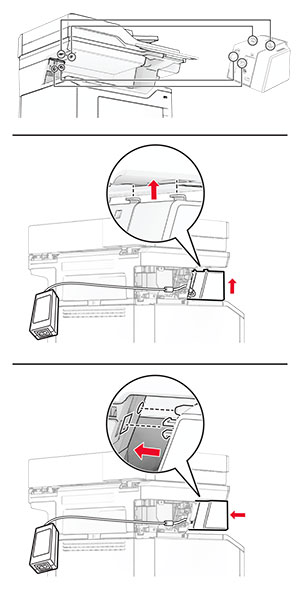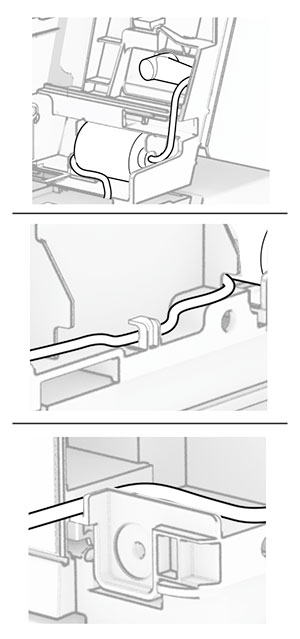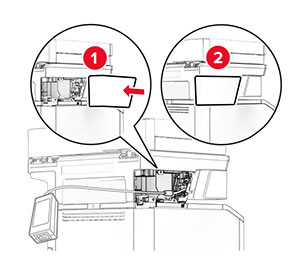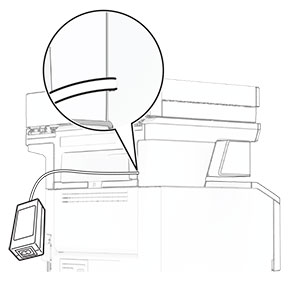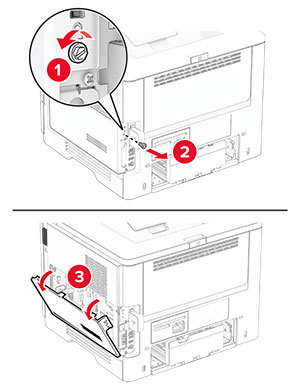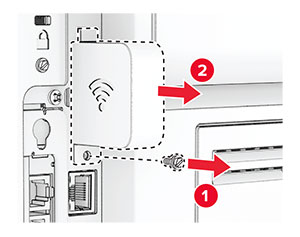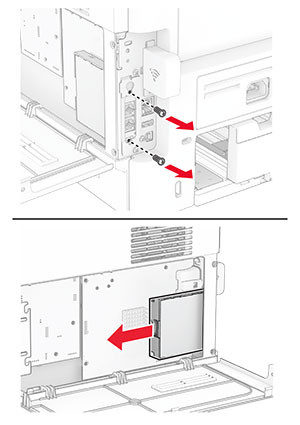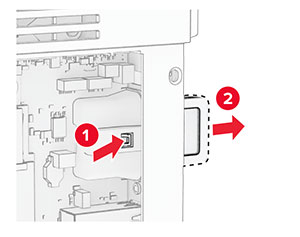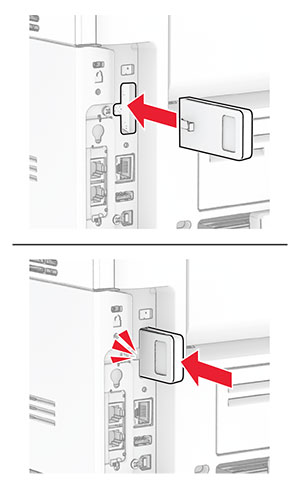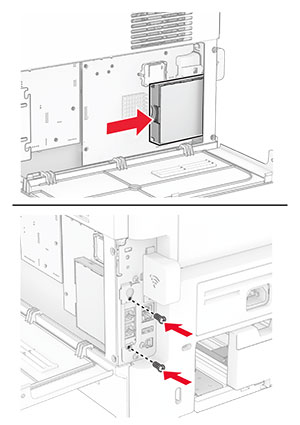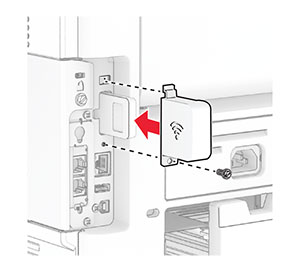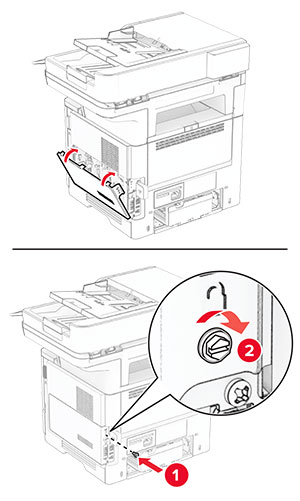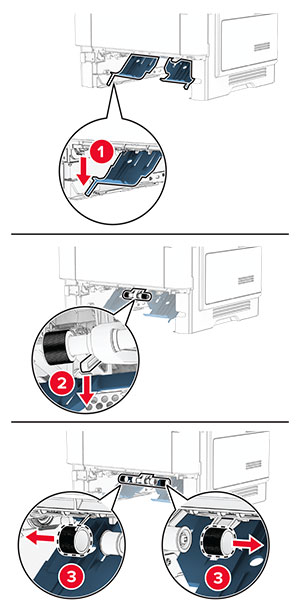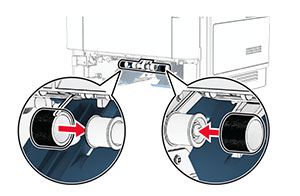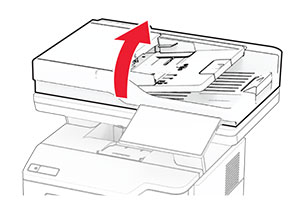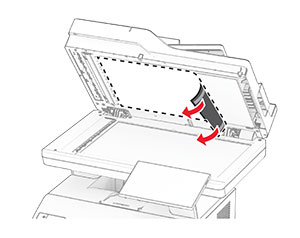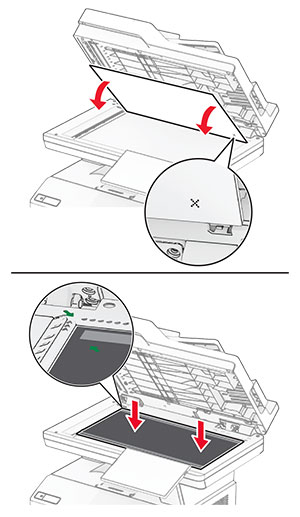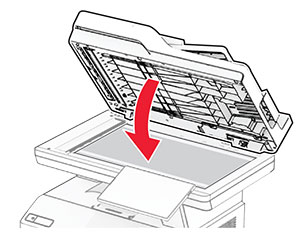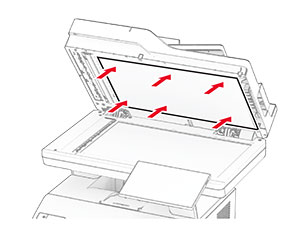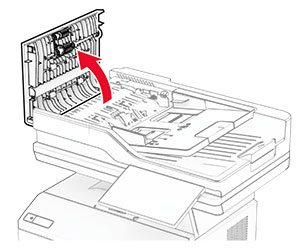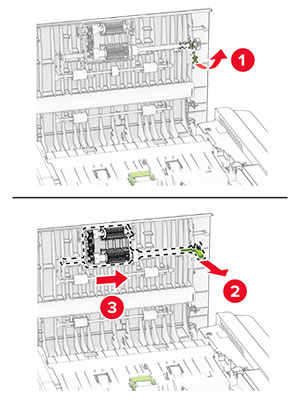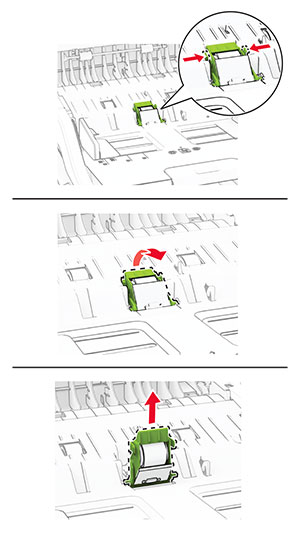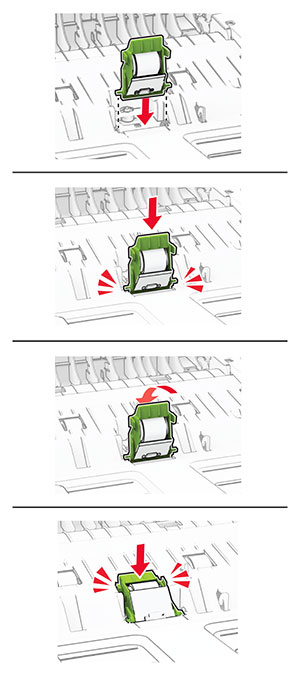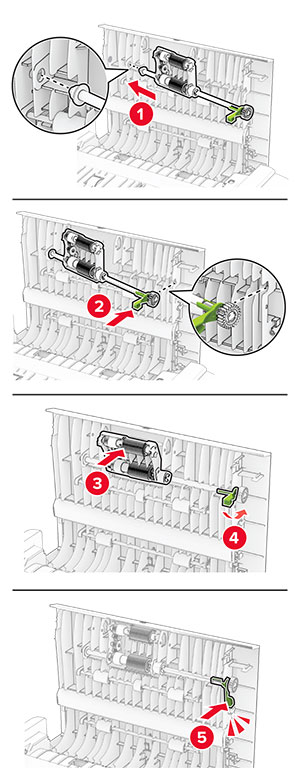UWAGA — NIEBEZPIECZEŃSTWO PORAŻENIA PRĄDEM:
UWAGA — NIEBEZPIECZEŃSTWO PORAŻENIA PRĄDEM:
aby uniknąć ryzyka porażenia prądem elektrycznym w przypadku uzyskiwania dostępu do płyty kontrolera bądź instalowania opcjonalnego sprzętu lub urządzeń pamięci masowej po zainstalowaniu samej drukarki, należy wyłączyć drukarkę i wyjąć wtyk przewodu zasilającego z gniazda elektrycznego przed przystąpieniem do dalszych czynności. Jeśli do drukarki podłączone są inne urządzenia, należy je także wyłączyć i rozłączyć kable łączące je z drukarką.
-
Wyłącz drukarkę.
-
Odłącz przewód zasilający od gniazdka elektrycznego, a następnie od drukarki.
-
Otwórz pokrywę dostępu do płyty kontrolera.
Ostrzeżenie — możliwość uszkodzenia:
Elementy elektroniczne płyty sterowania są narażone na uszkodzenia elektrostatyczne. Przed dotknięciem elementów płyty kontrolera lub złączy należy dotknąć metalowej powierzchni drukarki.
-
Zdejmij pokrywę bezprzewodowego serwera druku.
-
Usuń kartę faksu.
-
Usuń używany bezprzewodowy serwer druku.
-
Rozpakuj nowy bezprzewodowy serwer druku.
-
Włóż nowy bezprzewodowy serwer druku, aż
zaskoczy
w swoim miejscu.
-
Włóż kartę faksu, a następnie wkręć śruby.
-
Załóż pokrywę bezprzewodowego serwera druku, a następnie wkręć śrubę.
-
Zamknij osłonę płyty kontrolera, a następnie wkręć śrubę.
-
Podłącz kabel zasilający do drukarki, a następnie do gniazdka elektrycznego.
 UWAGA — NIEBEZPIECZEŃSTWO USZKODZENIA CIAŁA:
UWAGA — NIEBEZPIECZEŃSTWO USZKODZENIA CIAŁA:
aby uniknąć ryzyka pożaru lub porażenia prądem elektrycznym, podłącz przewód zasilający do prawidłowo uziemionego, łatwo dostępnego gniazdka elektrycznego o odpowiednich parametrach, znajdującego się w pobliżu urządzenia.
-
Włącz drukarkę.